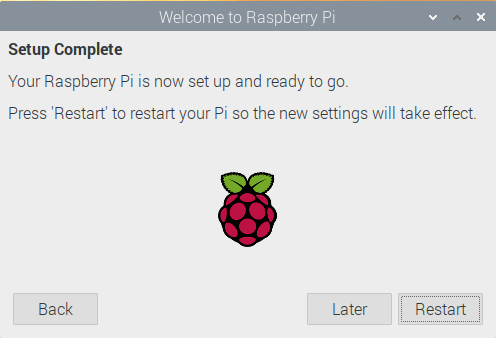こちらの記事でラズパイの組み立てを行いました。
https://lifetime-engineer.com/raspberry-pi-assembly/
今回はOSのインストールから起動までを行っていきます。
OSのインストール
こちらのサイトでOSデータのダウンロードを行います。
https://www.raspberrypi.org/downloads/noobs/
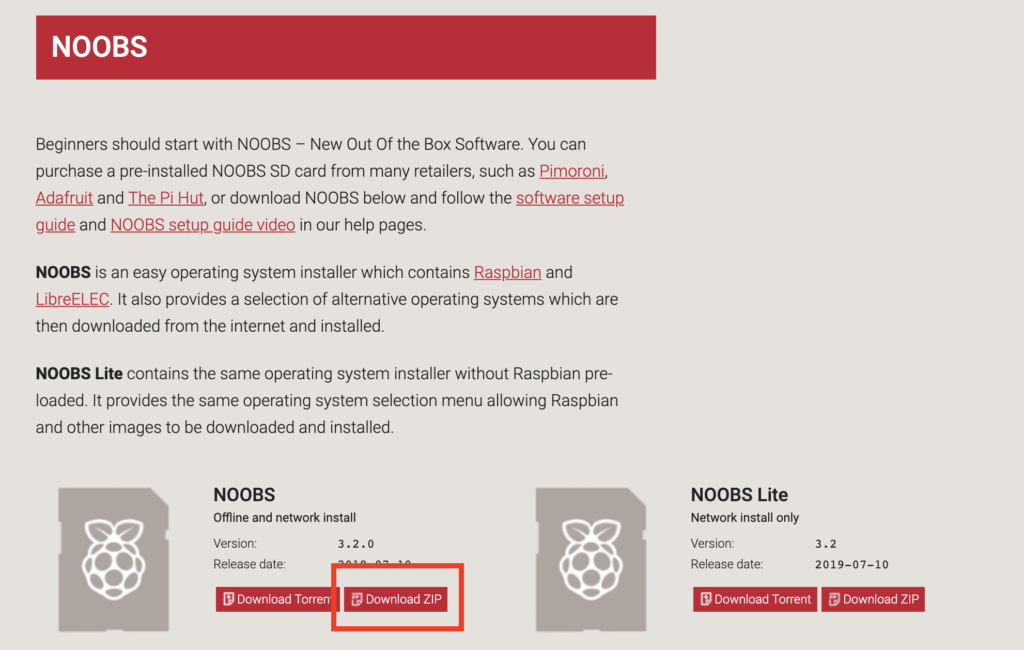
ダウンロードしたzipファイルを解凍し、すべてのファイルをSDカードにコピーします。
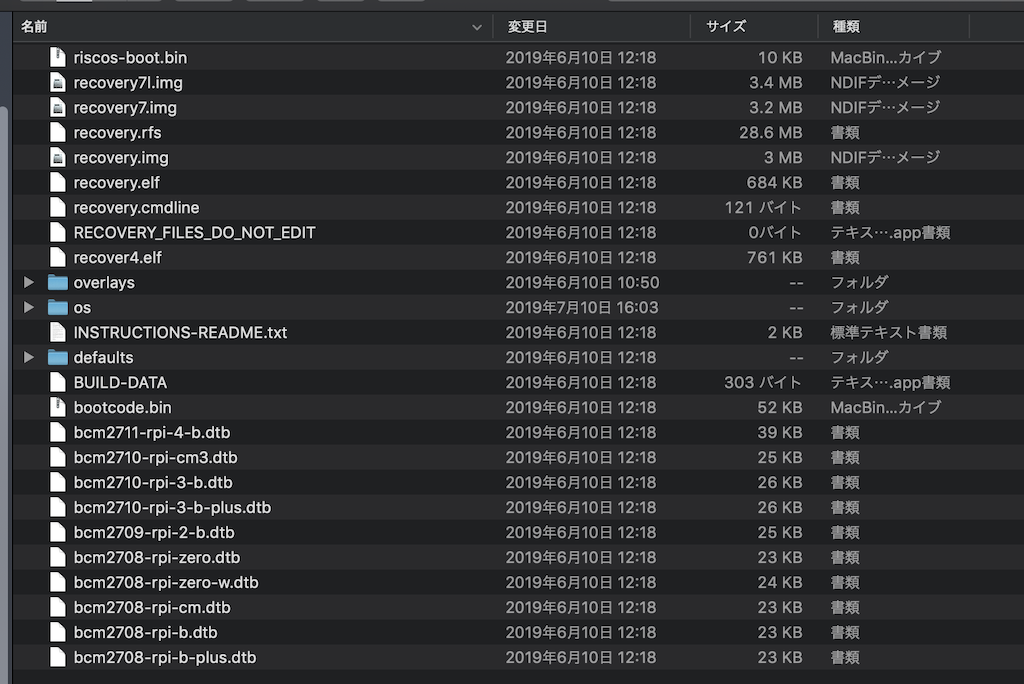
ラズパイ起動
OSデータをコピーしたSDカードをラズパイに差し込み電源をONします。
起動すると以下の画面が表示されます。
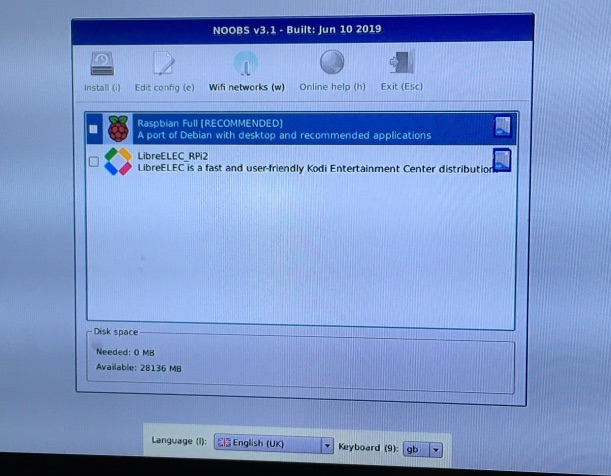
言語は日本語を選択します。
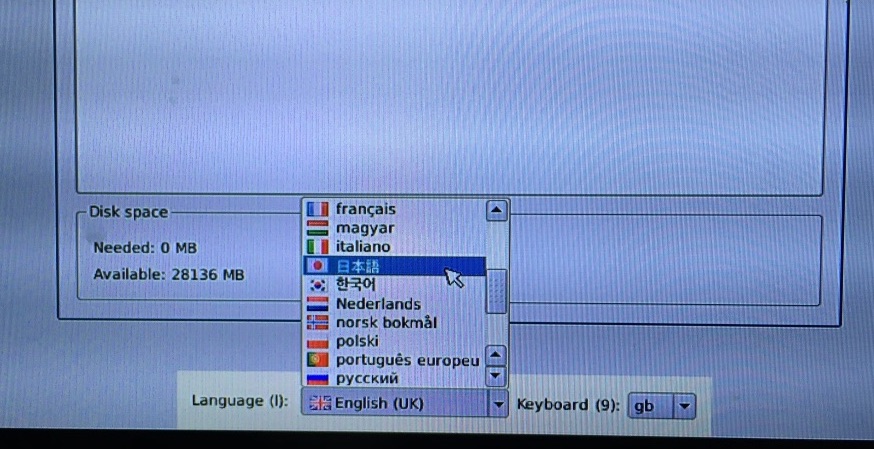
「Raspbian Full」を選択して「インストール」を選択します。
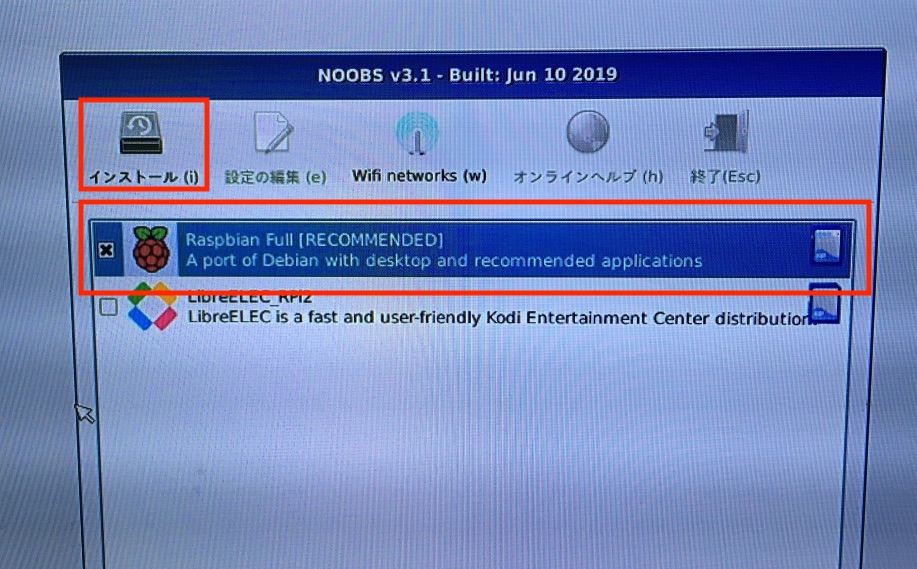
インストールを選択すると、以下のメッセージが表示されますが、「はい」を選択します。
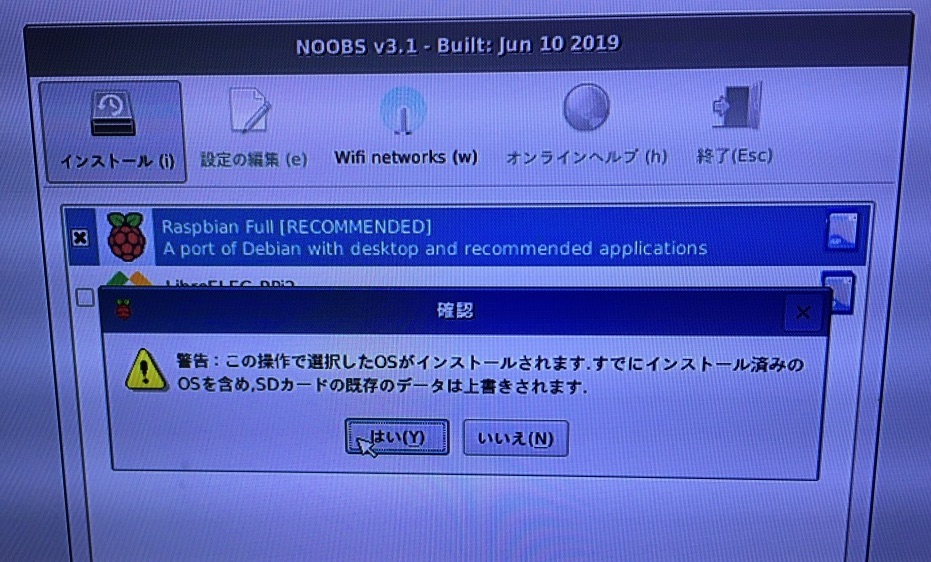
インストール画面が表示されるので、しばらく待ちます。
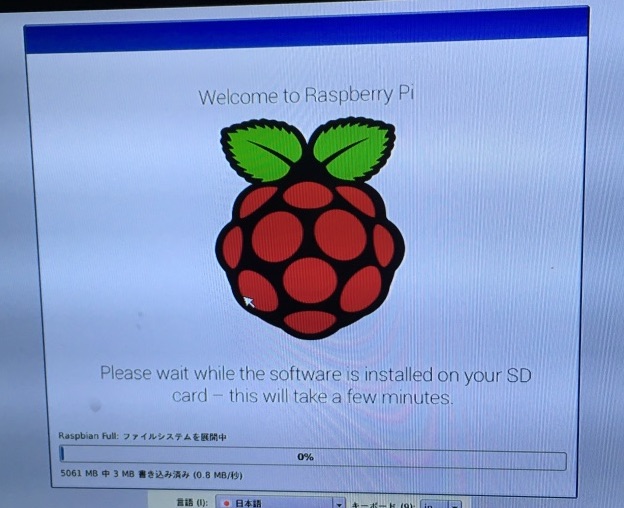
インストールが完了しました。
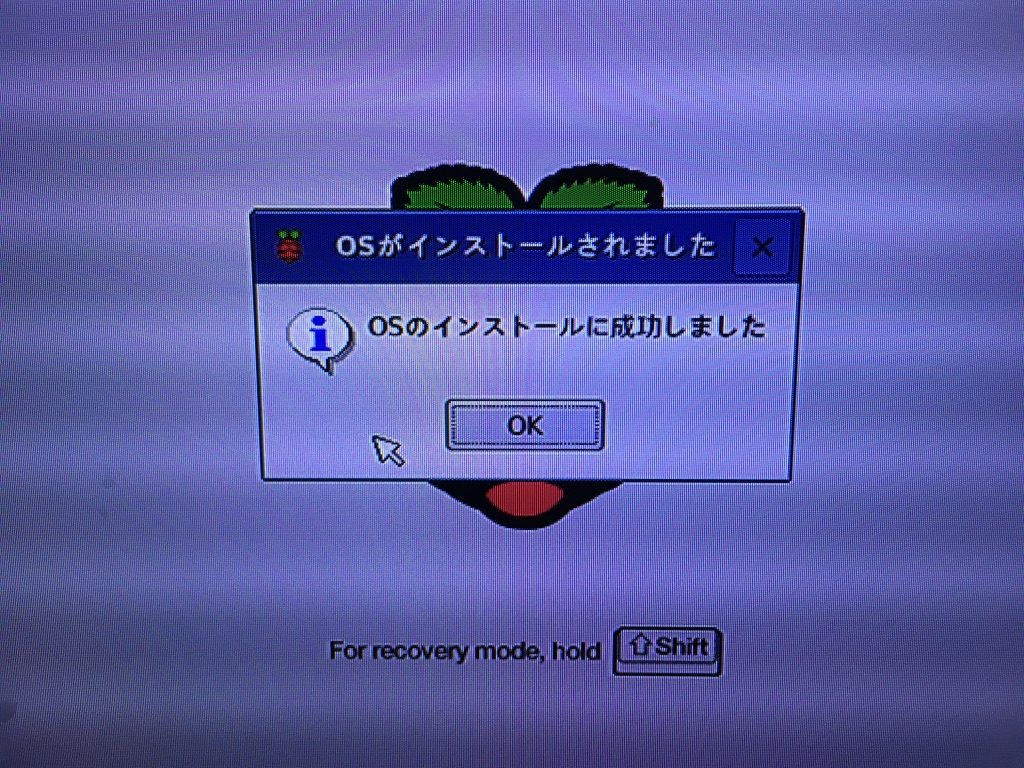
インストール完了後、デスクトップ画面が表示されます。
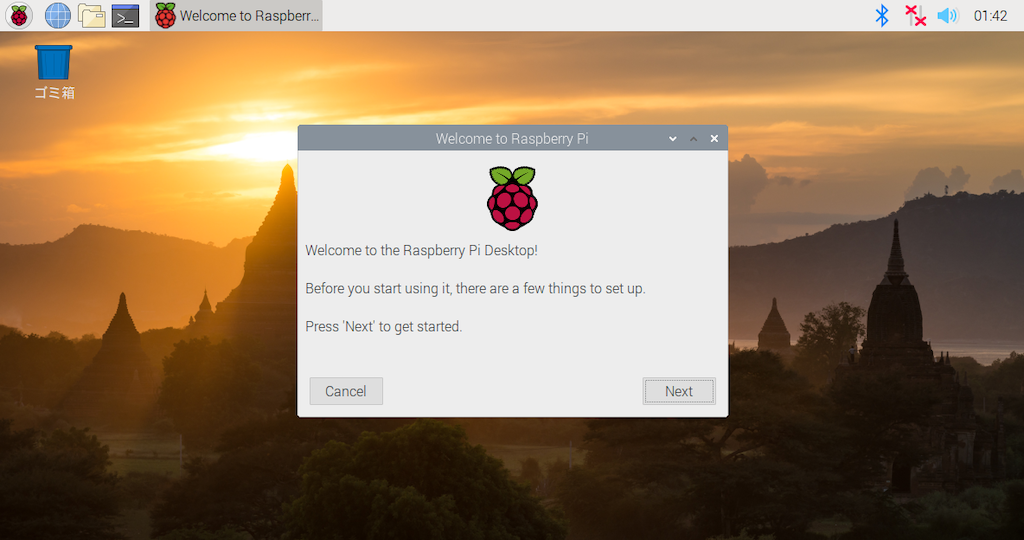
初期設定
「Next」を選択して初期設定を進めていきましょう。

地域設定
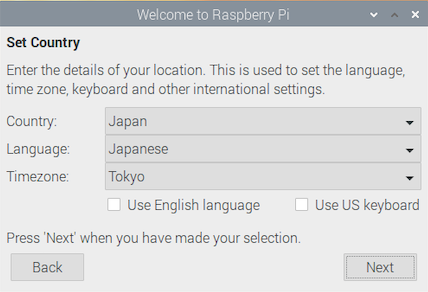
パスワード設定
デフォルトユーザーのパスワードを設定します。
デフォルトユーザー名は「pi」です。
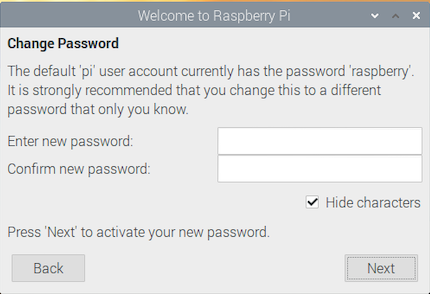
スクリーン設定
画面端に黒い枠が表示されている場合、画面を調整してくれるようです。私は表示されなかったのでチェックはしていません。
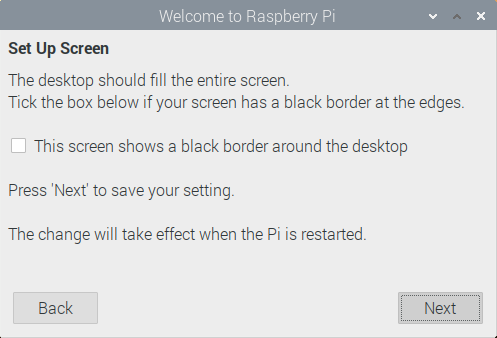
WiFi設定
必要に応じてWiFi設定を行ってください。設定を行う場合、パスワードを入力するようになります。
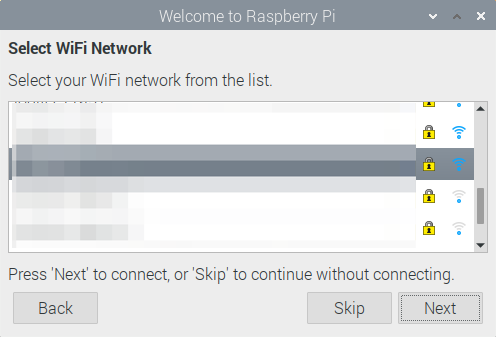
システムアップデート
アップデートを行います。アップデートはしばらくかかります。
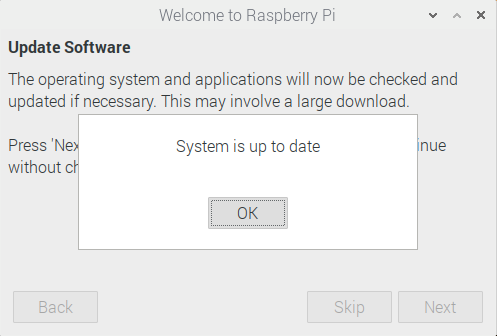
完了
以上で初期設定の完了です。ラズパイライフを楽しみましょう。